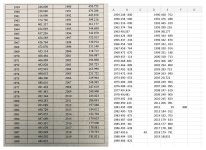JenaroFios
Aktives Mitglied
Thread Starter
- Dabei seit
- 05.08.2021
- Beiträge
- 366
- Reaktionspunkte
- 190
Hallo zusammen,
ich möchte mit dem iPad einige (relativ simple) Tabellen scannen und die Inhalte dann in Numbers einfügen/importieren um damit weiterarbeiten zu können.
Die Tabelle über „Dateien“ als pdf scannen funktioniert natürlich, ich bekomme die Tabelleninhalte aber so nicht sinnvoll oder korrekt in Numbers rein. Egal wie ich die Zeilen/Spalten im PDF markiere, das Kopierergebnis nach dem Einfügen in Numbers ist immer „durcheinander gewürfelt“, also nicht brauchbar.
Was wäre der passende/beste Weg, die Tabelleninhalte ordentlich in Numbers zu bekommen?
Danke für Tipps!
ich möchte mit dem iPad einige (relativ simple) Tabellen scannen und die Inhalte dann in Numbers einfügen/importieren um damit weiterarbeiten zu können.
Die Tabelle über „Dateien“ als pdf scannen funktioniert natürlich, ich bekomme die Tabelleninhalte aber so nicht sinnvoll oder korrekt in Numbers rein. Egal wie ich die Zeilen/Spalten im PDF markiere, das Kopierergebnis nach dem Einfügen in Numbers ist immer „durcheinander gewürfelt“, also nicht brauchbar.
Was wäre der passende/beste Weg, die Tabelleninhalte ordentlich in Numbers zu bekommen?
Danke für Tipps!